笔记本桌面图标消失怎么办,笔记本桌面图标怎么找回
时间:2016-09-21 来源:互联网 浏览量:
笔记本桌面图标消失怎么办,我们电脑是win8系统的,是win8系统的解决办法,且看笔记本桌面图标怎么找回。
具体方法如下:
1、打开我们的电脑,发现我们电脑里面的图标都不见了。

2、我们在电脑任意地方右键找到最底下的个性化。
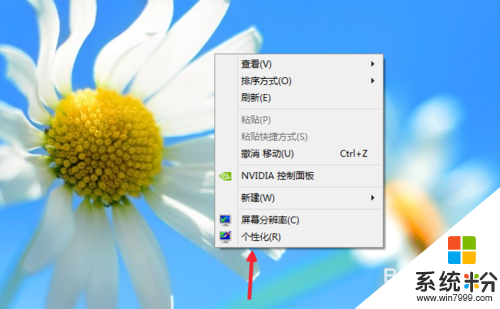
3、然后我们会看到一个个性化的对话框。
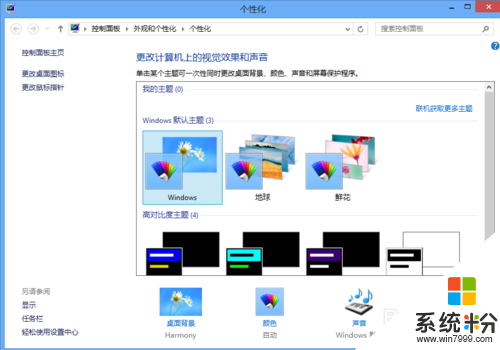
4、找到左上角的更改桌面图标的按钮。
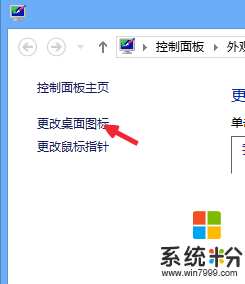
5、我们把计算机勾选上。
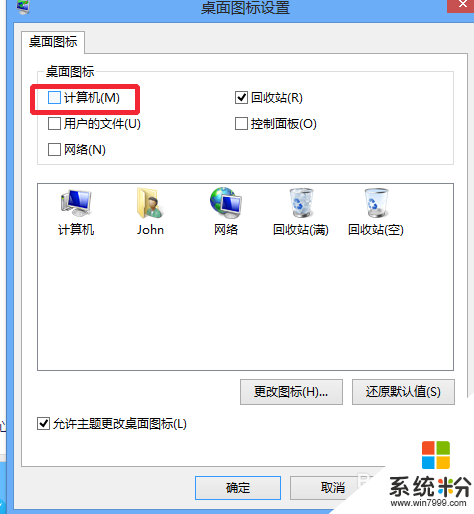
6、点击下边的确定完成键。
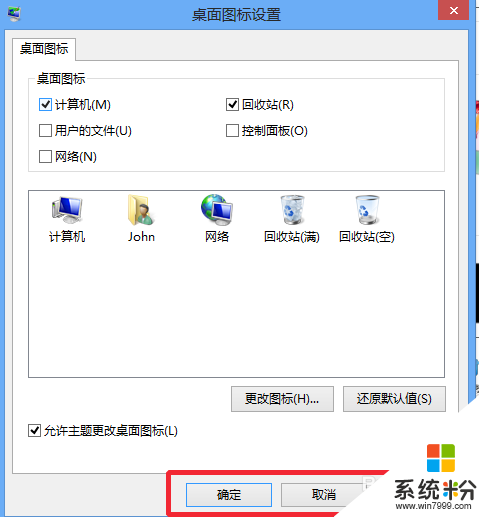
7、最后桌面显示图标了。
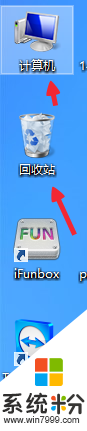
以上就是【笔记本桌面图标消失怎么办】的全部内容,觉得有用的话可以分享给有需要的小伙伴。其他的官方操作系统下载后使用的技巧想了解的话也可以上系统粉官网查看。
我要分享:
相关教程
- ·笔记本电脑没桌面显示怎么办 桌面图标消失了怎么办
- ·惠普笔记本电脑桌面图标显示图标不正常如何还原 惠普笔记本电脑桌面图标显示图标不正常还原的方法
- ·笔记本电源图标不见了怎么办?笔记本如何找回电源图标?
- ·如何找回桌面IE图标 找回桌面IE图标的方法
- ·hp笔记本电脑桌面图标出现虚线框阴影该如何处理 hp笔记本电脑桌面图标出现虚线框阴影处理的方法
- ·电脑桌面一个图标都没有了怎么办 电脑桌面图标突然消失了怎么办
- ·aoc显示器调整亮度 AOC电脑在不同环境下如何调节屏幕亮度
- ·iphonex电池怎么显示百分比 iPhoneX电池百分比显示设置步骤
- ·荣耀手机怎么双开微信 如何在华为荣耀手机上实现微信双开
- ·闹钟铃声声音怎么调 手机闹钟铃声设置方法
电脑软件教程推荐
- 1 iphonex电池怎么显示百分比 iPhoneX电池百分比显示设置步骤
- 2 万能钥匙电脑怎么连接wifi 电脑如何使用WiFi万能钥匙
- 3 电脑怎么打开键盘输入 电脑虚拟键盘打开方法详解
- 4共享打印机无法找到核心驱动程序包 如何解决连接共享打印机时找不到驱动程序的问题
- 5电脑无线网总是自动断开 无线wifi频繁自动断网怎么解决
- 6word怎么显示换行符号 Word如何隐藏换行符
- 7电脑可以用热点连吗? 电脑连接手机热点教程
- 8wifi连接后显示不可上网是什么原因 手机连接WiFi但无法上网怎么办
- 9如何更改outlook数据文件位置 Outlook数据文件默认存储位置更改
- 10没装宽带用什么代替上网 不用宽带如何实现家庭无线上网
电脑软件热门教程
- 1 手机漏电故障维修方法,怎麽解决手机漏电故障
- 2 电脑显示磁盘已满,文件无法保存怎么办 Word文件保存失败磁盘已满的解决方法
- 3 怎样下载并在您的黑莓手机安装主题 下载并在您的黑莓手机安装主题的方法
- 4HP M552和M553系列无法使用USB数据线怎么办 如何处理HP M552和M553系列无法与USB接口进行连接
- 5vivo手机移除的应用怎么恢复 vivo手机移除的应用如何恢复
- 6联想电脑重装系统快捷键 联想电脑重装系统按键的详细教程
- 7英雄联盟帧率低怎么解决?英雄联盟为什么帧率低?
- 8server2008系统提示未安装音频设备处理方法 server2008系统提示未安装音频设备如何处理
- 9如何将电脑文件夹发到手机上 手机上怎么接收整个文件夹
- 10开机启动项如何设置 开机启动项设置的方法有哪些
